windows10自带压缩制作步骤
- 分类:Win10 教程 回答于: 2017年08月05日 12:06:43
win10自带压缩工具针对zip格式压缩文件有效,可快速将文件压缩或解压,相信有不少朋友还不知道怎么使用,今天就带大家使用一遍,相信大家都会使用win10自带压缩工具了。
你知不知道,windows10自带压缩工具非常好用,它帮助电脑节省了大量的内存,接下来让小编给你演示一下怎么操作吧。
windows10自带压缩工具使用
在文件夹上右键点击,选择“发送到 - 压缩(zipped)文件夹”把选中的文件压缩成zip格式的压缩文件。
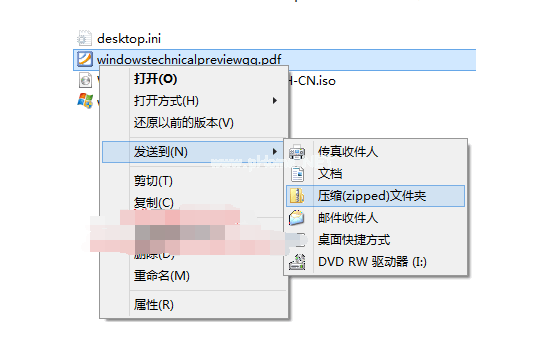
windows10自带压缩(图1)
右键点击,选择“全部提取”。
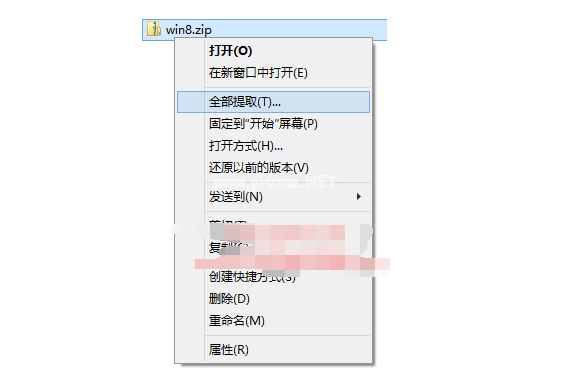
windows10自带压缩(图2)
选择目标,点击“下一步
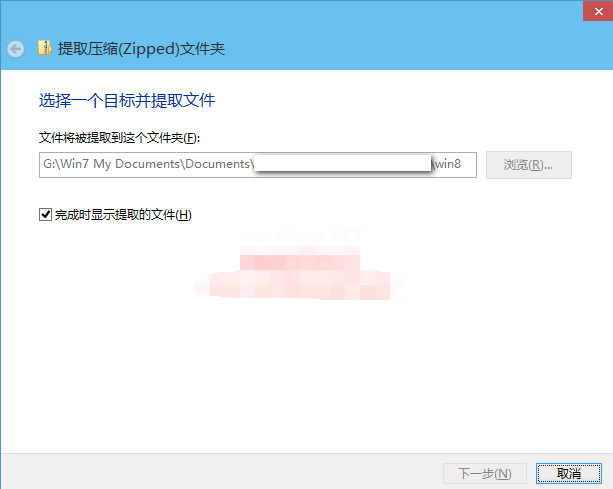
windows10自带压缩(图3)
自动打开解压后的文件/文件夹所在的文件夹
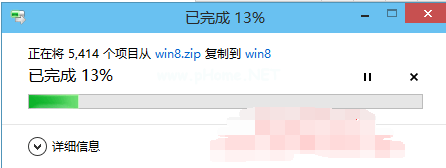
windows10自带压缩(图4)
 有用
26
有用
26


 小白系统
小白系统


 1000
1000 1000
1000 1000
1000 1000
1000 1000
1000 1000
1000 1000
1000 1000
1000 1000
1000 1000
1000猜您喜欢
- win10驱动安装方法2021/01/14
- win10系统一键重装的步骤教程..2021/07/13
- 安装win10系统蓝屏怎么解决2022/02/14
- 电脑重装系统Win10:简单操作指南..2024/02/09
- 微软win10镜像下载的步骤教程..2022/04/04
- 遇到win10屏幕一闪一闪的黑屏该怎么办..2020/08/27
相关推荐
- 惠普电脑如何重装系统Win102023/12/05
- 彻底重装系统win102023/01/30
- 华为电脑在线安装win10系统2020/09/28
- Win10系统安装指南2023/11/16
- 获取最新可用的Win10序列号,立即激活你..2023/10/30
- 教你win10 激活方法2020/11/05














 关注微信公众号
关注微信公众号



